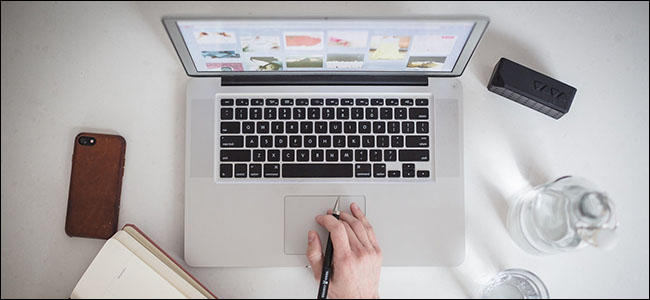
Mientras verificaba el Monitor de actividad , notó que algo llamado WindowServer ocasionalmente consume un montón de energía de la CPU. ¿Es seguro este proceso?
Este artículo es parte de nuestra serie en curso que explica varios procesos que se encuentran en Activity Monitor, como kernel_task , hidd , mdsworker , installd y muchos otros . ¿No sabes cuáles son esos servicios? ¡Mejor empieza a leer!
WindowServer es una parte central de macOS y una especie de enlace entre sus aplicaciones y su pantalla. Si ve algo en la pantalla de su Mac, WindowServer lo puso allí. Cada ventana que abre, cada sitio web que navega, cada juego que juega, WindowServer lo “dibuja” todo en su pantalla. Puede leer más en la guía para desarrolladores de Apple si tiene inclinaciones técnicas, pero no es exactamente una lectura ligera.
En su mayor parte, solo sepa que WindowServer es lo que macOS y todas las aplicaciones que ejecuta en él utilizan para mostrar cosas en su pantalla. Es completamente seguro.
¿Por qué WindowServer utiliza tanta CPU?
Como hemos dicho, todas las aplicaciones se comunican con WindowServer para dibujar cosas en su pantalla. Si WindowServer está consumiendo mucha energía de la CPU, intente cerrar aplicaciones y ver si el uso disminuye. Si ve una caída particularmente grande después de cerrar un programa específico, ese programa probablemente sea responsable del alto uso de la CPU.
Hasta cierto punto, esto es normal: los programas que cambian constantemente lo que se muestra en la pantalla van a usar WindowServer bastante, lo que significa que usarán la potencia de la CPU. Por lo tanto, tiene sentido que los juegos, los editores de video y otras aplicaciones en constante actualización provoquen un aumento en el uso de la CPU de WindowServer.
Dicho esto, a veces un error en un software puede causar un uso excesivo de la CPU de WindowServer. Si nota este patrón y no cree que la aplicación deba estar causando un aumento tan grande en el uso de la CPU de WindowServer, considere comunicarse con el desarrollador. Es posible que haya encontrado un problema que pueden solucionar.
Si WindowServer sigue consumiendo mucha energía incluso cuando no tiene nada en ejecución, todavía hay algunas cosas que puede probar. Primero, consulte nuestro artículo sobre cómo acelerar una Mac lenta , en particular la sección sobre cómo reducir la transparencia. Encontrará esta opción en Preferencias del sistema> Accesibilidad> Pantalla, y se sabe que reduce el uso de la CPU de WindowSever, particularmente en Mac más antiguas.
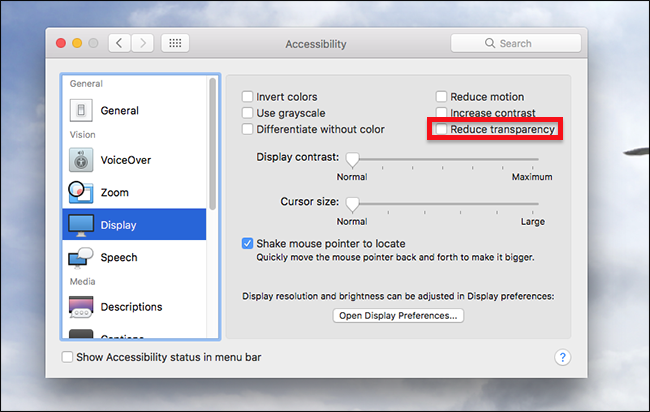
También puede intentar cerrar ventanas innecesarias, asegurarse de que no haya demasiados iconos en su escritorio y reducir la cantidad de escritorios que usa en Mission Control . Si nada de esto funciona, considere reiniciar la NVRAM ; eso puede ayudar en algunos casos.
Una cosa más a tener en cuenta: si utiliza varios monitores, WindowServer utilizará más potencia de CPU para atraer a varias pantallas. Cuantas más pantallas agregue, más cierto es esto.
Crédito de la foto: Hamza Butt


